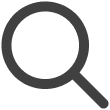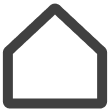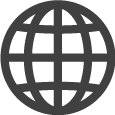에너지 관리 기능으로 더욱 스마트하게
VXT CMS의 에너지 관리 기능을 이용하면 전체 전력 사용을 효율적으로 제어하고 운영 비용을 절감할 수 있습니다. 본 섹션에서는 에너지 관리 기능의 주요 항목과 설정 방법을 안내합니다.
에너지 관리 화면 알아보기
-
스크린 메뉴 화면에서 스크린을 클릭하여 스크린 세부 화면으로 진입합니다.
-
스크린 하단의
 (Energy Management)를 클릭하세요.
(Energy Management)를 클릭하세요.월별 에너지 소비 추정치를 그래프로 확인할 수 있습니다.
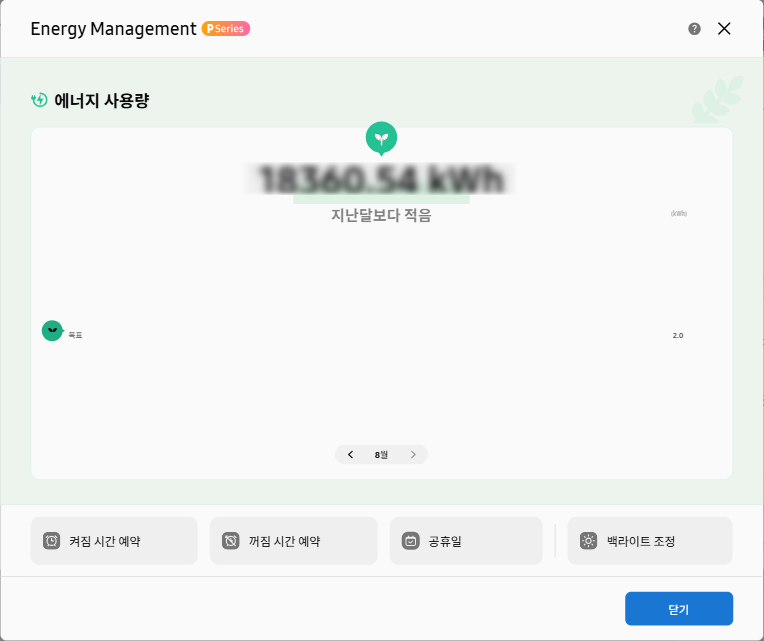
에너지 소비 그래프 이해하기
그래프는 색상으로 구분되어 있어 한눈에 확인할 수 있습니다.
-
회색 그래프: 지난 달의 에너지 사용 추정치
-
녹색 그래프: 이번달 평균 예상 사용량 (낮음)
-
빨간색 그래프: 이번달 평균 예상 에너지 사용량 (높음)
에너지 사용량 관리하기
에너지 관리 기능을 통해 전력 사용을 효율적으로 조절할 수 있습니다. 아래는 개별 스크린의  (Energy Management)을 눌렀을 때 나타나는 그래프의 항목을 기준으로 설명했습니다.
(Energy Management)을 눌렀을 때 나타나는 그래프의 항목을 기준으로 설명했습니다.
켜짐 시간 예약하기
원하는 날짜와 시간에 자동으로 전원을 켜고, 볼륨까지 미리 설정할 수 있습니다.
에너지 소비량 그래프에서 켜짐 시간 예약을 클릭한 다음 세부사항 설정하세요.
꺼짐 시간 예약하기
지정한 시간에 자동으로 전원을 꺼서 불필요한 전력 소모를 방지할 수 있습니다.
에너지 소비량 그래프에서 꺼짐 시간 예약을 클릭한 다음 세부사항 설정하세요.
공휴일 설정하기
국가별 공휴일을 자동으로 불러오기 하거나, 필요 시 수동으로 추가하여 휴일 동안 스크린이 작동하지 않도록 설정할 수 있습니다.
에너지 소비량 그래프에서 공휴일 클릭한 다음 세부사항 설정하세요.
백라이트 밝기 최적화
스크린 밝기를 자동으로 조정해 에너지 사용량을 줄이고 화면 수명도 연장할 수 있습니다.
에너지 소비량 그래프에서 백라이트 조정을 클릭한 다음 세부사항 설정하세요.
스크린 프리셋을 이용하여 에너지 사용량 관리하기
개별 스크린을 통하지 않고도 스크린 프리셋을 이용하여 에너지 관리 옵션을 설정할 수 있습니다.
-
스크린 프리셋에 대한 세부 내용은 다음을 참고하세요.
-
사용자 프로필 사진을 클릭하여 메뉴를 표시한 다음, 설정을 클릭하세요.
-
설정 화면에서 스크린 프리셋 > 새 프로파일을 클릭하세요.
-
프로파일을 만들 스크린 유형을 선택하면, 프로파일 세부 설정 화면이 표시됩니다.
-
프로파일 세부 설정 화면에서 Energy Management 하위 항목을 선택하세요.